笔记本电脑怎么连蓝牙耳机呀
更新时间:2024-03-26 16:42:25作者:jiang
在日常生活中,使用蓝牙耳机已经成为一种趋势,不仅可以让我们更加方便地享受音乐,还能带来更加便捷的通话体验,对于win10电脑用户来说,连接蓝牙耳机也是一件很简单的事情。下面就来了解一下win10电脑连接蓝牙耳机的具体教程。
操作方法:
1、点击电脑右下角的蓝牙图标;
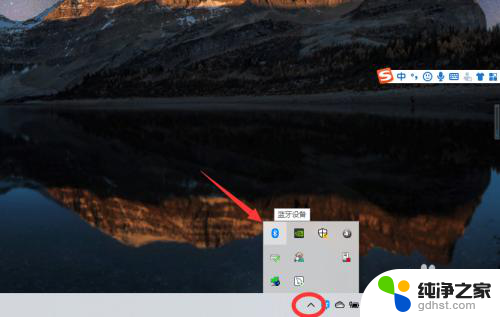
2、如果没有蓝牙图标,先从设置中开启蓝牙功能;
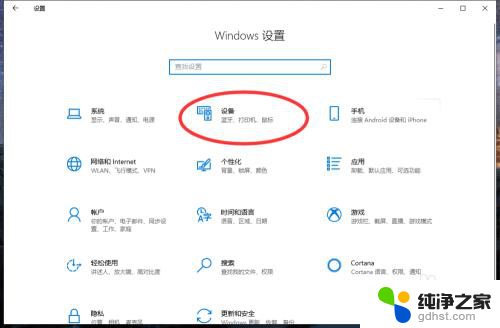
3、然后点击【显示设备】或者【打开设置】;
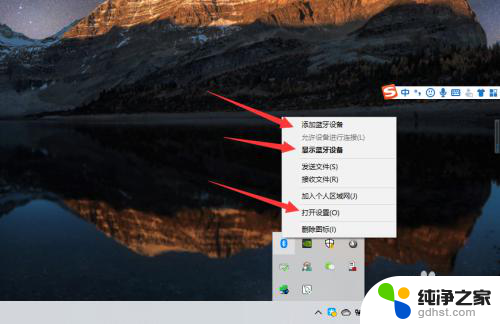
4、点击【添加蓝牙或其他设备】;
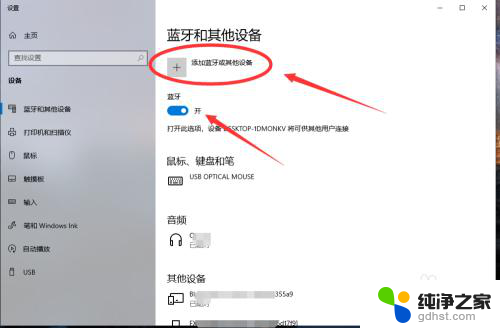
5、在添加设备中选择蓝牙;
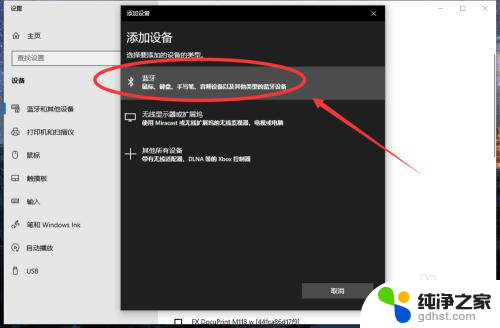
6、搜索到蓝牙设备(蓝牙耳机)并连接;
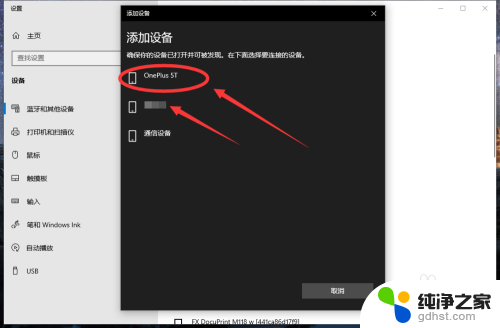
7、在音频设备中,点击连接即可。

8.总结:
1、点击电脑右下角的蓝牙图标;
2、如果没有蓝牙图标,先从设置中开启蓝牙功能;
3、然后点击【显示设备】或者【打开设置】;
4、点击【添加蓝牙或其他设备】;
5、在添加设备中选择蓝牙;
6、搜索到蓝牙设备(蓝牙耳机)并连接;
7、在音频设备中,点击连接即可。
以上是关于如何连接蓝牙耳机的全部内容,有需要的用户可以根据以上步骤进行操作,希望对大家有所帮助。
- 上一篇: 电脑桌面图标字体大小怎么调整快捷键
- 下一篇: 不让电脑自动关机怎么设置
笔记本电脑怎么连蓝牙耳机呀相关教程
-
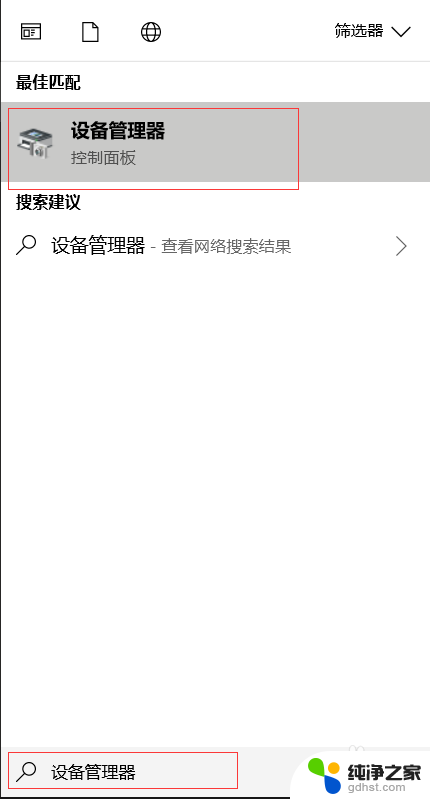 笔记本电脑搜索不到蓝牙耳机设备怎么办
笔记本电脑搜索不到蓝牙耳机设备怎么办2024-03-22
-
 笔记本电脑能连蓝牙键盘吗
笔记本电脑能连蓝牙键盘吗2024-02-23
-
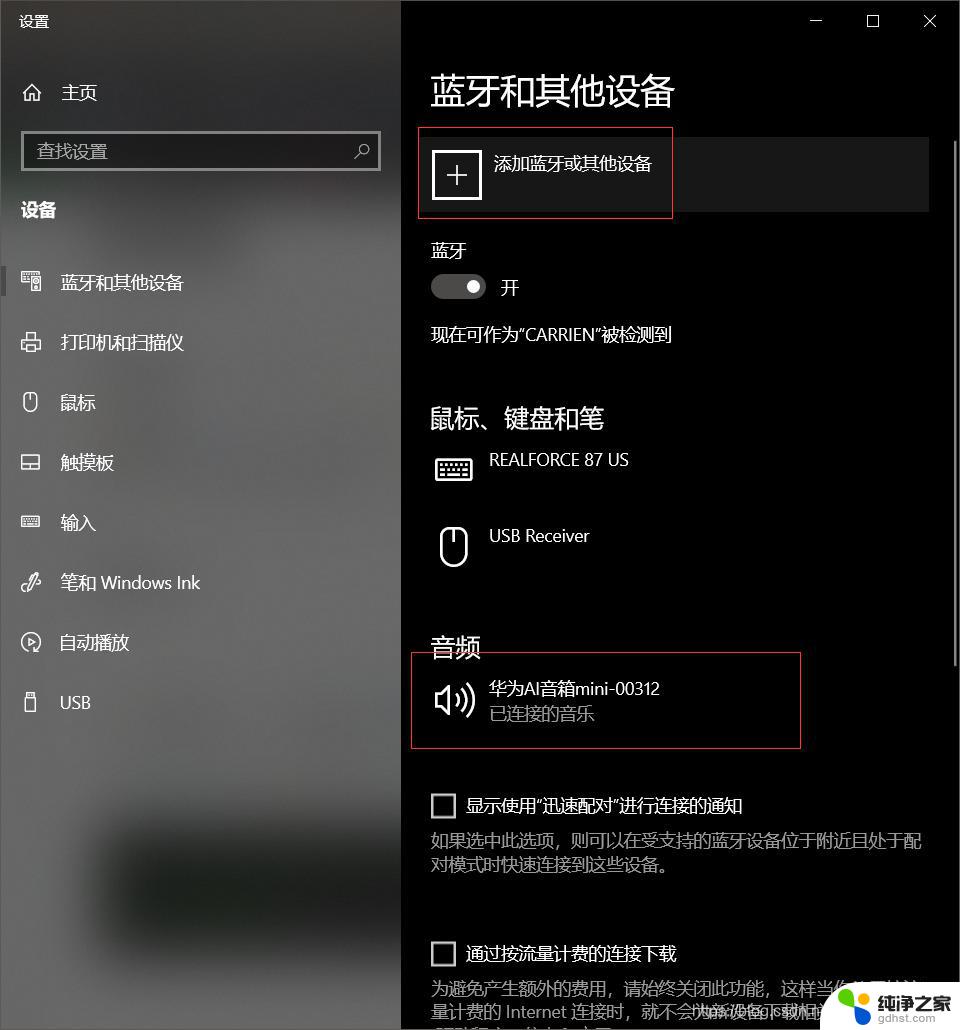 win10笔记本电脑连接蓝牙音响
win10笔记本电脑连接蓝牙音响2024-10-01
-
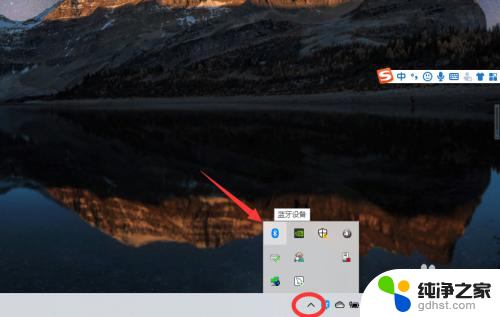 蓝牙耳机电脑怎么连接
蓝牙耳机电脑怎么连接2024-03-15
win10系统教程推荐